Seznam online služby poskytování možnosti kreslit pastelkami na virtuální tabuli. Po nakreslení lze obrázek uložit a stáhnout do počítače.
Začněme těmi nejlepšími, které jsem našel. Demo verze webové aplikace - Drawing Board, ke kreslení jsou tři pastelky (bílá, červená, fialová). Proces kreslení je doprovázen příjemnými zvuky křídy na tabuli.
Můžete kreslit křídou, nebo můžete něco napsat tiskem. Nevýhodou je malý rozměr desky a nemožnost nastavení tloušťky křídy. To, co jste nakreslili, můžete uložit jako obrázek, zadejte svou e-mailovou adresu do řádku nad levým horním rohem tabule. Klikněte na tlačítko „Odeslat“ a na váš e-mail bude odeslána zpráva s obrázkem.
Druhou službou je Moje online tabule - velikost tabule je obrovská, téměř celá plocha prohlížeče. Můžete malovat všemi barvami, které existují v přírodě.
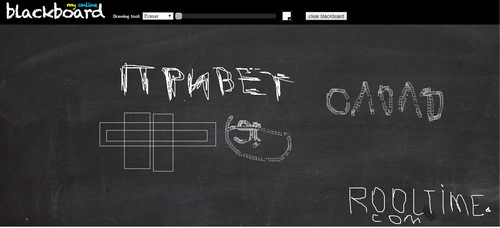
Použijte rovné čáry, čtverce, obdélníky nebo jen od ruky. Na rozdíl od první služby se zde reguluje tloušťka křídy. Zde jsem však nenašel tlačítko pro stažení obrázku, zbývá pouze pořídit snímek obrazovky pomocí klávesy „Prt Sc“ na klávesnici. A samotné čáry zde nevypadají jako čáry nakreslené křídou, i když možná na tom všem záleží dobrá dovednost malovat.
Chalk Text Effect není zrovna tabule, stačí si vybrat písmo, které se vám líbí, a pozadí v podobě zelené, černé nebo jakékoliv jiné tabule a napsat text.
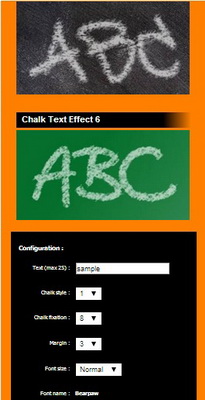
Výsledek je poměrně kvalitní, stejně jako skutečná fotografie. Písma ale nepodporují ruská písmena, takže se hodí jen pro ty, kteří chtějí něco napsat anglicky.
Zde je příklad toho, jaký druh obrázku můžete získat.

A nakonec hra, ve které si také můžete zavzpomínat na dětství a kreslit pastelkami - Chalkboard Paint. A pak celý proces reprodukujte vysokou rychlostí a uvidíte, jak jste to nakreslili.

Obrázek se mi však nepodařilo stáhnout, protože. takovou funkci nenašel. Ale nevylučuji možnost, že tam je (čínsky vůbec nerozumím). Zelená deska a šest různobarevných pastelek. Vše je doprovázeno zvukovými efekty.
Dnes si zkusíme vyrobit zelenou tabuli a napsat na ni křídou text. Jako vždy děkuji za nápad na lekci Vectipsovi, který jej implementoval do ilustrátoru. Přivedl jsem to k životu pomocí Photoshopu. V tomto tutoriálu je několik zajímavých jednoduchých triků, které poskytují úžasný efekt. Nejprve uděláme na desce nějaká kouzla, která jí dodá trochu ošuntělý vzhled, doslova a do písmene. Poté napíšeme text a pomocí režimu prolnutí „Dissolve“ (Dissolve) docílíme efektu nápisu vytvořeného křídou. Poté nápis trochu ozdobíme.
Krok 1.
Vytvořte nový dokument ve Photoshopu, vyplňte jej barvou #365722. Okamžitě vytvořte duplikát vrstvy a vypněte ji, budeme ji potřebovat v kroku 4. 
Krok 2
Vezměte velký měkký štětec o velikosti 250px a kliknutím na barvu #7a975f do středu plátna získáte tento světelný bod. 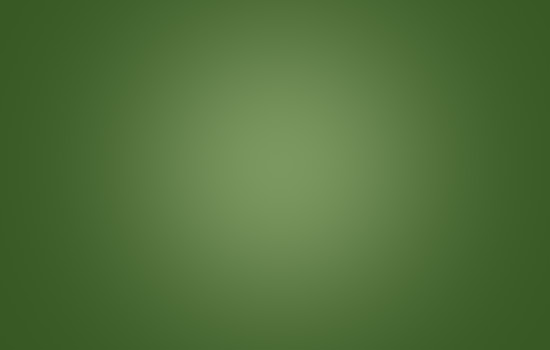
Krok 3
Nyní přidáme trochu hluku. „Filter“ (Filter)> „Noise“ (Noise) „Add noise...“ (Add Noise) s hodnotami jako na obrázku níže. 
Krok 4
Nastavte barvu popředí na bílou a barvu pozadí na #365722. Nyní použijeme pomocnou duplicitní vrstvu z kroku 1. Zapněte pomocnou vrstvu a aplikujte na ni “Filtr” (Filtr)> “Sketch” (Sketch)> “Linořez” (Razítko) s nastavením jako na obrázku níže. 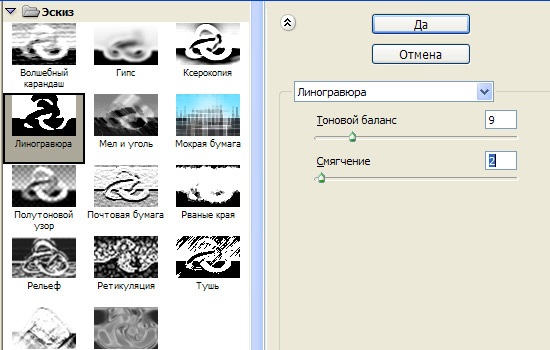
Krok 5
Byl tam takový efekt. 
Krok 6
Nyní vyberte bílá barva a vypněte vrstvu nápovědy. 
Krok 7
Na nové vrstvě vyplňte výběr bílou barvou a změňte režim prolnutí na „Měkké světlo“ (Měkké světlo). Snižte krytí vrstvy na 10 %. 
Krok 8
Nyní vybereme štětec. Ve standardní sadě "Thick Heavy Brushes" jsem našel vhodný kartáč. Stiskněte F5 a v dialogovém okně, které se otevře, vyberte záložku "Tvar hrotu štětce". Nastavte nastavení, jak je znázorněno na obrázku níže.
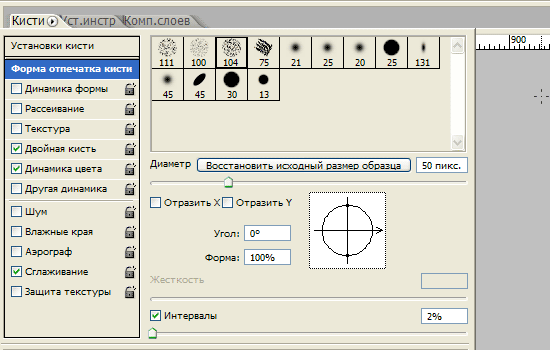
Krok 9
Na záložce "Double brush" nastavte následující nastavení. 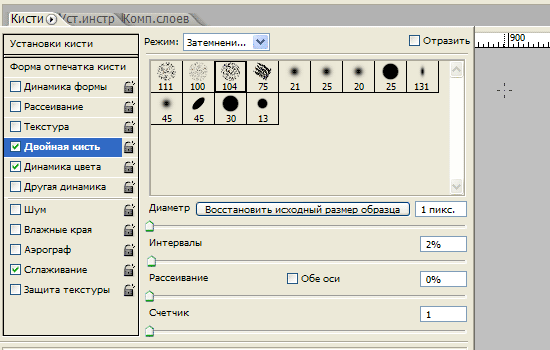
Krok 10
Na záložce "Color Dynamics" nastavte následující nastavení. 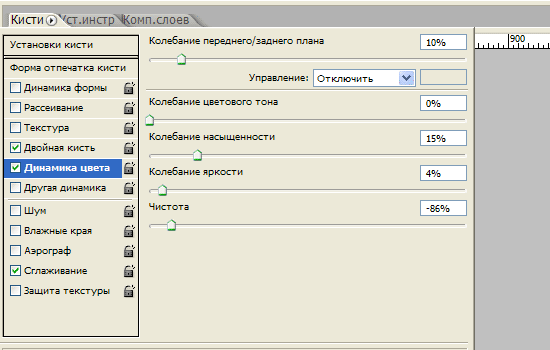
Krok 11
Nyní v panelu pod horním menu nastavte hodnoty štětce na "Opacity" - 50% a "Pressure" - 20%. Poté na nové vrstvě udělejte několik tahů štětcem. 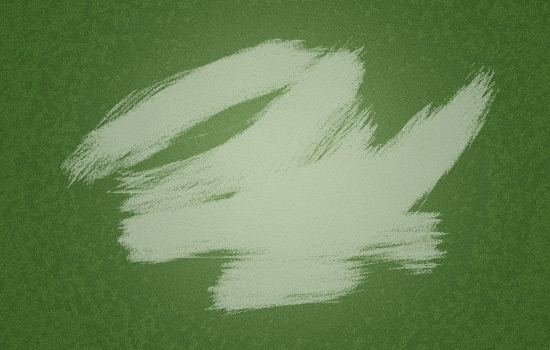
Krok 12
Změňte režim prolnutí vrstvy pomocí tahů na „Měkké světlo“ (Měkké světlo). Snižte krytí vrstvy na 65 %. 
Krok 13
Nyní ve fontu Book Antiqua o velikosti 90 pixelů napište slovo "DESIGN". 
Krok 14
Rastrujte text. Změňte režim prolnutí vrstvy na „Dissolve (Fade)“ (Dissolve). Průhlednost vrstvy je snížena na 95 %. 
Krok 15
Dvakrát klikněte na vrstvu a otevřete styl vrstvy, záložku „Stroke“ (Stroke). Nastavte následující parametry. 
Krok 16
Mělo by to dopadnout takto. 
Krok 17
Klikněte pravým tlačítkem na vrstvu a vyberte „Seskupit do nového inteligentního objektu“ (Převést na inteligentní objekt). A poté aplikujte na text „Filtr“ (Filtr)> „Rozostření“ (Rozostření)> „Gaussovské rozostření ...“ (Gaussovské rozostření) s hodnotou 0,3 pixelu. 
Krok 18
Nyní napíšeme další libovolná slova a pomocí kroků 14 až 17 dosáhneme efektu psaní křídou. 
Finále
Nyní přidejte ozdobné pruhy o jednom pixelu a pomocí kroků 14 až 17 jim dodejte efekt uvedený níže. 
Krok 1
Otevřete Adobe Illustrator a pomocí nástroje Horizontal Type Tool ( ",this,event,"320px");">Horizontal Type Tool) (T) napište "2013". Použil jsem písmo Pistilli Roman.
Krok 2
Z této sady vyberte víry a vytvořte kolem čísel ornament.




Krok 3
Vytvořte nový dokument ve Photoshopu (Ctrl + N) 2880 x 1800 pixelů. Vložte do něj obrázek na tabuli.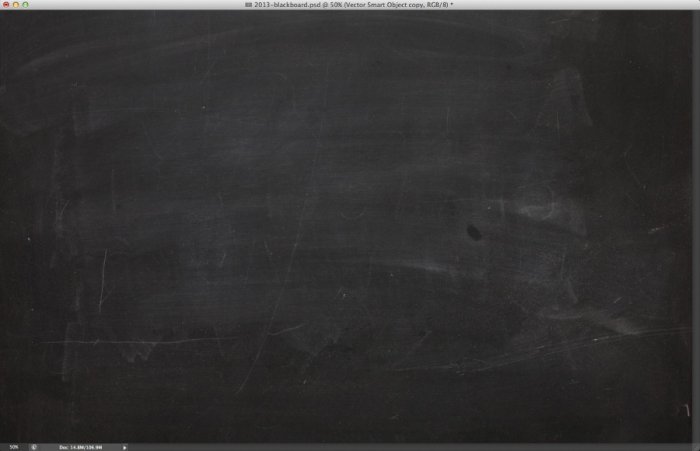
Krok 4
Přeneste ornament do tohoto dokumentu. Poté vytvořte vrstvu a vyplňte ji černou barvou. Sloučit obě vrstvy (Ctrl + E).
Krok 5
Nastavte Režim prolnutí na Světlejší (světlejší barvy).![]()
Krok 6
Použijte filtr Úhlové tahy na vrstvu s nápisem:Směrová rovnováha
Délka zdvihu
Ostrost

Krok 7
Přidejte masku a pomocí černého štětce s 30% krycí schopností přetřete nápis.
Krok 8
Použijte na titulek následující styly:Externí záře: Mode - Lightening.

Vržený stín: Režim – Světlejší.
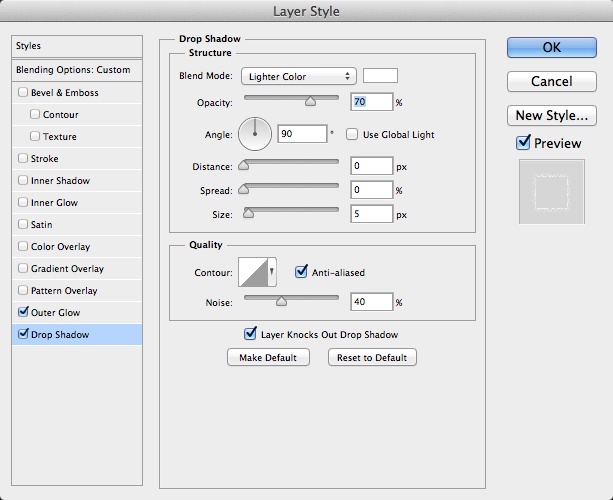
Krok 9
Nastavte Režim prolnutí vrstvy štítku na Rozpustit.
Krok 10
Vytvořte kopii všech vrstev. Sjednoťte je (Ctrl + E) a použijte filtr Gaussian Blur ( ",this,event,"320px");">Gaussian Blur Filter) s hodnotou 5px. Nastavte režim prolnutí na Měkké světlo (Tento tutoriál vás naučí, jak používat štětec a jeho nastavení k vytvoření textu s efektem křídy.
Materiály na lekci:
Krok 1
Otevřete obrázek na tabuli ve Photoshopu a použijte nástroj Rám(Crop Tool) zbavte se rohů černého pozadí.

Pojďme k menu Obrázek - Oprava - Úrovně(Obraz -> Úpravy -> Úrovně) a nastavte stíny na 20, střední tóny na 0,88. Tím bude obraz tmavší.
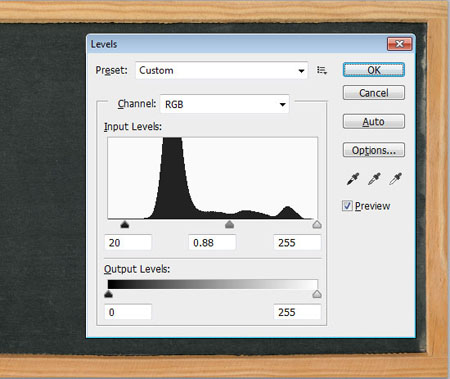
Nyní pojďme k menu Obraz - Úprava - Odstín/sytost(Obraz -> Úpravy -> Odstín/sytost) a změňte hodnotu sytosti na 10. Díky tomu budou barvy živější.

Krok 2
Napište text písmem Blokletters Potlood o velikosti 270 bodů.

Výukový program používá psaní ve dvou vrstvách k demonstraci použití více než jedné barvy, ale svůj text můžete napsat na jednu vrstvu.

Krok 3
Otevřete paletu nastavení štětce z nabídky Okno - štětec(Okno -> Štětec) a poté změňte možnosti, jak je uvedeno níže:
Tvar tisku štětcem(Tvar špičky štětce)
Vyberte štětec Chalk 44
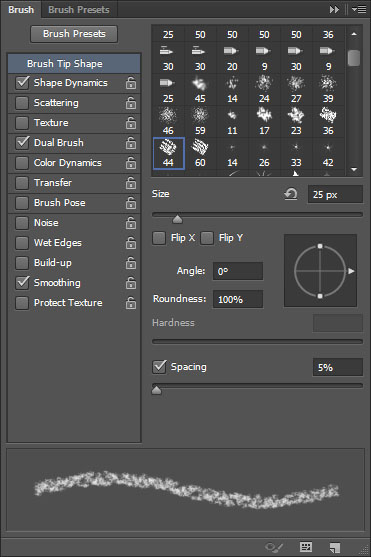
Dynamika tvaru(Dynamika tvaru)

dvojitý kartáč(Duální štětec)
Vyberte štětec Spatter 14
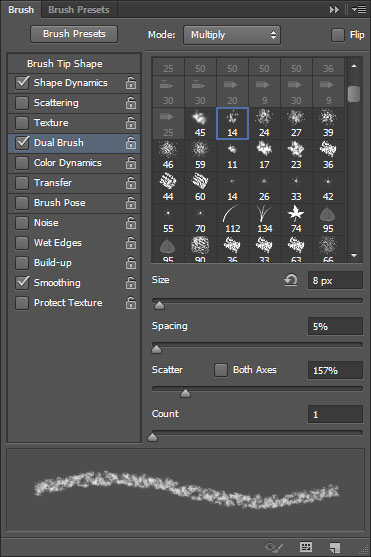
Krok 4
Udělejte textové vrstvy neviditelnými kliknutím na ikonu oka vedle nich.

Klikněte pravým tlačítkem na textovou vrstvu a vyberte Vytvořit pracovní cestu(Vytvořit pracovní cestu).
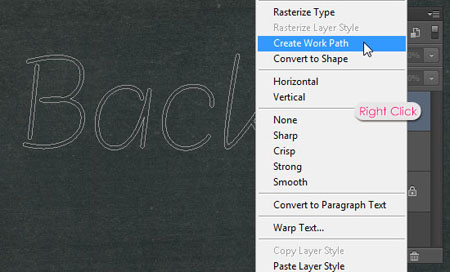
Aktivujte nástroj Šipka(Nástroj pro přímý výběr), nastavte barvu popředí na bílou a vytvořte novou vrstvu nad všemi vrstvami a pojmenujte ji „Křída“.

Klepněte pravým tlačítkem myši na pracovní cestu a vyberte možnost Hlaďte cestu(StrokePath).

V dialogovém okně tahu vyberte nástroj z rozevírací nabídky Štětec(Štětec). Ujistěte se, že tato možnost není zaškrtnuta Simulujte tlak(Simulovat tlak).
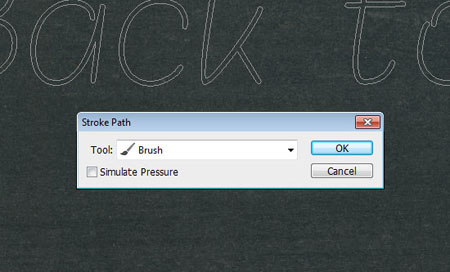
Nyní bude váš obrys hladit křídovým štětcem. Chcete-li se zbavit obrysu, stiskněte klávesu Enter. Mějte na paměti, že různé velikosti písma mohou vyžadovat různé velikosti štětce.
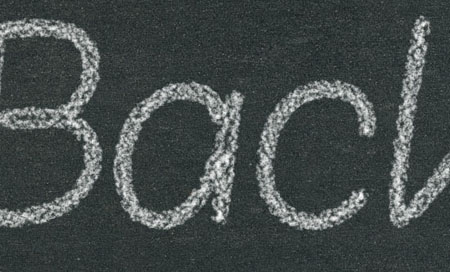
Krok 5
Každé písmeno druhé vrstvy zakroužkujme nápisem v jiné barvě. Chcete-li to provést, klepněte pravým tlačítkem myši na textovou vrstvu a vyberte Vytvořit pracovní cestu(Vytvořit pracovní cestu). Nyní pomocí nástroje Šipka(Nástroj pro přímý výběr), přetáhněte a vyberte první písmeno ve slově, abyste zvýraznili jeho kotevní body.
![]()
Nastavte barvu popředí na jakoukoli barvu, která se vám líbí, mějte na paměti, že světlé tóny budou vypadat lépe. Táhněte jako předtím pro všechna písmena, ale nestiskněte klávesu, dokud neskončíte s posledním písmenem Vstupte.
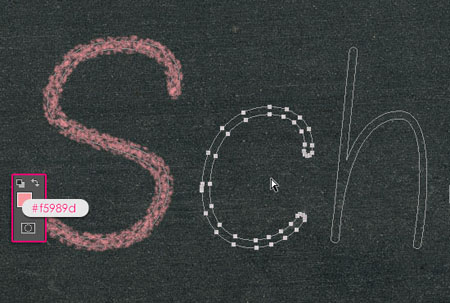
Barvy použité v tutoriálu:
S - #f5989d
c - #fff799
h - #bd8cbf
o - #fdbd89
o-#79bcde
l – #82ca89

Krok 6
Chcete-li zlepšit reprodukci barev, poslední věc, kterou uděláme, je přidat vrstvu úprav. Klepněte na ikonu výběru vrstvy úprav v dolní části palety vrstev a vyberte úpravu gradientní mapa(Mapa gradientu).

Ujistěte se, že vrstva úprav je nad všemi vrstvami v paletě, pak změňte její režim prolnutí na Násobení(Vynásobte) a snižte Neprůhlednost(Neprůhlednost) až 40 %.
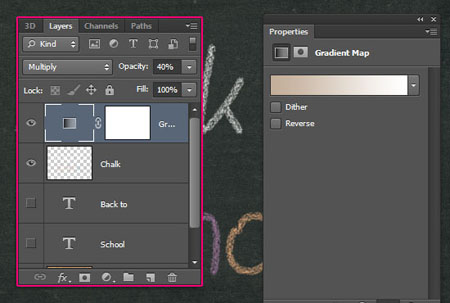
V přechodu používáme dvě barvy - vlevo #c3ae99 a správně #FFFFFF.
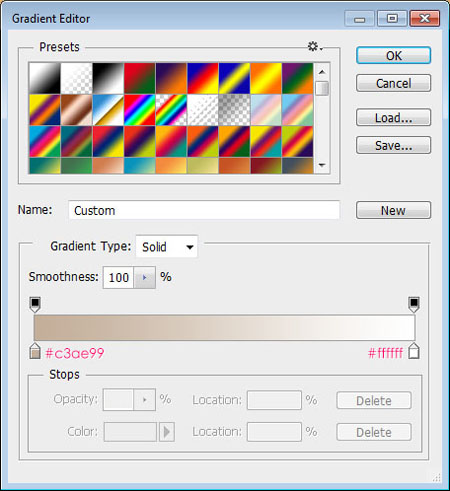
A nyní je náš text na tabuli připraven!

A verzi níže lze použít pro stránku na Facebooku. Zvětšete obrázek, klikněte pravým tlačítkem a obrázek uložte.
Úspěšný školní rok přeje autor lekce.

Rozhodli jsme se shromáždit všechny nápady na psaní na tabuli.
Citáty napsané na křídové tabule pro bary a restaurace, pomozte sbírat nápisy křídou, posílejte nám své fotografie poštou nebo na Instagram s tagem #ChalkArtRussia .
Předplatit - instagram.com/chalkartrussia
- Naše pivo je studené jako srdce tvého ex
- Kupte si 5 litrů piva a získejte cejna jako dárek
- Polévka dne - Pivo (Whisky)
- Pivo, pivo, pivo, pivo, pivo, pivo, kvasische!
- Láska hýbe světem, to ano, ale whisky to roztočí dvakrát rychleji.
- Ženy si pamatují růže, které nebyly prezentovány příliš dlouho.
- Dívky, které si za sebe platí v baru, stráví noc tam, kde jsou registrované.
- Dnes večer je tady zasraná párty!
- Ty, tohle, pojď dál!
- Káva na cestu
- Je důležité být do něčeho zamilovaný
- Káva pro dobré lidi.
- Nebojte se dávat hřejivá slova a konejte dobré skutky, čím více dříví do ohně vložíte, tím více tepla se vrátí.
- Jsem kafe a chci s tebou!
- Jsou věci, kterým stojí za to být věrný, jako je káva.
- Šálek kávy a dort udělej svůj život šťastnějším!
- Filozofií radosti je sladkost
- Jsem kafe a nechci nic rozhodovat! Jen chci, abys mě vzal!
- Když jím, jsem hluchý a němý, když jsem opilý, jsem Jackie Chan!
- Střízliví lidé nejsou přijímáni jako astronauti!
- Dobré ráno a dobrou kávu vám.
- Lidem, kteří ničeho nedosáhli, alkohol neprodáváme!
- Káva je kouzelný nápoj! Kolik lidí se narodilo díky pozvání na šálek kávy?!
- Šéf mi nařídil, abych něco napsal, tak jsem psal a kreslil víc!
- Je tu teplo..
- Vodka "Avatar" - naučte se ovládat modré tělo.
- Když půjdete doleva, najdete kávu, když půjdete doprava, srazí vás auto
- Vážení návštěvníci, při odchodu z kavárny nezapomeňte na své podezřelé předměty.
- Máme jen ledové pivo.
- Hypnotoad doporučuje kávu.
- Žádné sushi! Lagman ne! Khinkali ne! Je tu dobrá nálada a chutná ruská kuchyně!
- Máme nejlepší C8H10N4O2 (kofeinový vzorec)
- Bez chlastu veverku z prohlubně nevyndáte.
- Víkendy - čas na protřepání mršiny.
- Pivo je pro muže velmi užitečné, pokud ho pije žena!
- Alkohol je jen dočasné řešení problémů, proto byste neměli přestat pít!
- Vyměňte svůj šálek kávy Starbucks za šálek dobré kávy!
- Klimatizace a voda s citronem - zdarma!
- Jsem to jen já nebo chceš moji zmrzlinu?!
- Pokud se opijete a pak si přiložíte k uchu mušli, můžete slyšet hlas bývalého!
- Ve vodě jsou bakterie! Pijte WHISKY!
- Na co myslíš kachnička? – Káva a síla!
- Pít znamená lásku!
- Každé vegetariánské jídlo chutná lépe s masem!
- Naše káva je pocit, který křída nedokáže zprostředkovat!
- Obrázek, který zakrývá elektrický štít ..





